iCareFone Transfer - Nr.1 Lösung für WhatsApp-Übertragungen
WhatsApp ohne Zurücksetzen übertragen, sichern und wiederherstellen – mit wenigen Klicks
Whatsapp-Chats übertragen
WhatsApp ohne Zurücksetzen übertragen
WhatsApp hat sich zu einer der meistgenutzten und beliebtesten Messaging-Plattformen entwickelt, die von Milliarden von Benutzern auf der ganzen Welt genutzt wird. Es ist einfach zu bedienen und mit Funktionen verpackt, aber es gibt ein paar Funktionen der App, die umstritten sind, aber immer noch weit verbreitet und jedes Problem mit dieser Funktion kann ziemlich schädlich für die Benutzer sein.
Wir sprechen über die automatisches Backup-Funktion und den Grund dafür, dass WhatsApp automatisches Backup nicht funktioniert und seine richtige Lösung zusammen mit seiner besseren und effektiveren Alternative - iCareFone Transfer. Es unterstützt jetzt iPhone 16 Serie.
Es gibt mehrere mögliche Gründe hinter WhatsApp automatisches Backup nicht funktioniert Fehler, aber es ist meist aufgrund der geringfügigen Probleme wie Konnektivität Probleme oder Mangel an Speicherplatz Probleme.
Es gibt nicht wirklich einen signifikanten Grund für dieses Problem, aber es ist möglich, dass Sie eine alte Version der App verwenden und die Bugs übernehmen; oder Sie sind einfach nicht richtig mit dem WhatsApp-Server verbunden, dieser Grund ist wirklich unwahrscheinlich, aber es ist bekannt, dass es passiert. Es kann auch passieren, aufgrund der Netzwerk-Probleme, ohne richtige Verbindung WhatsApp automatisches Backup wird jedes Mal fehlschlagen.
Wenn Sie nach einer sofortigen Lösung für Ihr WhatsApp-automatisches Backup-Problem suchen, das nicht funktioniert, dann können Sie sich die unten beschriebenen lokalen Lösungen ansehen.
Es mag nicht sehr vielversprechend klingen, aber ein einfacher Neustart Ihres Geräts wirkt Wunder, wenn Sie mit kleineren Softwareproblemen konfrontiert sind. Es mag nicht sehr vielversprechend klingen, aber es funktioniert. Es ist eine der empfohlenen und effektivsten Methoden zur Behebung des WhatsApp-Backup-Problems. Also, Sie müssen einfach die WhatsApp-Anwendung schließen und dann das Gerät neu starten. Sobald das Gerät wieder startet, wird WhatsApp automatisch beginnen, Ihre Nachrichten ohne Verzögerung zu sichern. Also, unabhängig davon, welche Art von Gerät Sie verwenden; Android oder iOS, starten Sie einfach das Gerät neu.
Wenn Ihr WhatsApp-Backup immer noch nicht funktioniert, lohnt es sich, den Zustand des Speicherplatzes auf Ihrem Gerät zu überprüfen. Es ist möglich, dass WhatsApp sich aufgrund des mangelnden Speicherplatzes weigert, Ihre Nachrichten zu sichern. Um also den Speicherplatz zu überprüfen, gehen Sie wie folgt vor;
Für iPhone
Wenn Sie ein iPhone verwenden, gehen Sie wie folgt vor;
Schritt 1 Öffnen Sie Ihr iPhone und gehen Sie zu "Einstellungen".
Schritt 2 Navigieren Sie zu "Allgemein", scrollen Sie dann nach unten und Sie finden "iPhone-Speicher".
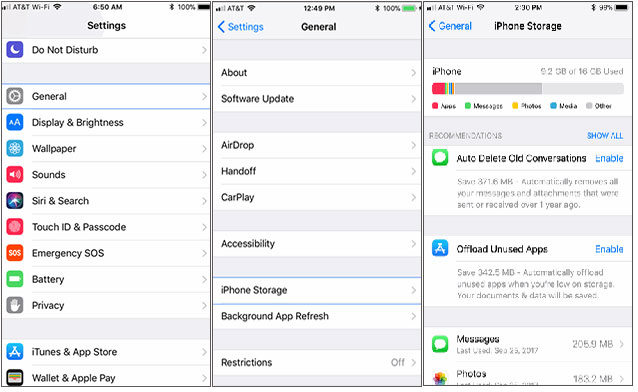
Dort finden Sie alle ausstehenden iPhone-Speicherdetails.
Für Android
Wenn Sie ein Android-Gerät verwenden, folgen Sie der Anleitung unten;
Schritt 1 Öffnen Sie Ihr Android-Handy und gehen Sie zu "Einstellungen".
Schritt 2 Tippen Sie auf die Option "Speicher" und Sie erhalten eine klare Übersicht, wie viel Speicherplatz verfügbar ist.
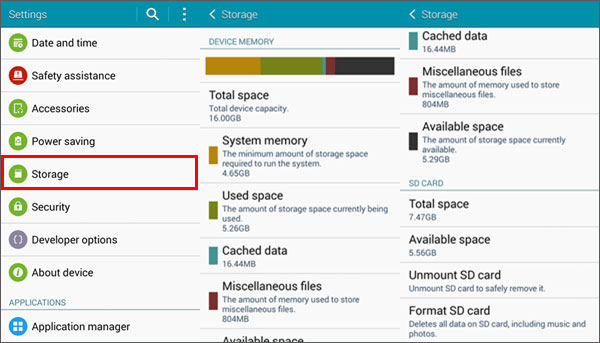
Sie erhalten auch Informationen darüber, welche App den meisten Speicherplatz auf Ihrem Gerät belegt; wenn Sie diese App entfernen, wird Platz für WhatsApp-Backup-Dateien frei.
Wann immer die Backup-Funktion Ihrer WhatsApp beginnt handeln, können Sie vermuten, dass es aufgrund der alten Version von WhatsApp-Anwendung, die Sie auf Ihrem Gerät verwenden ist. Grundsätzlich, wenn Sie die neueste Version der App erhalten, erhalten Sie offensichtlich eine frische Version des Programms, zusammen mit Fixes für ein paar Glitches, die Sie für die letzten paar Monate störten, mehrere neue Funktionen sind auch mit verbesserter Leistung hinzugefügt.
Also, um es sehr einfach zu machen; wenn WhatsApp nicht in der Lage ist, Nachrichten zu sichern, versuchen Sie, die Software auf die neueste Version zu aktualisieren, es wird möglicherweise das Problem beheben.
Für iPhone
Schritt 1 Öffnen Sie Ihr iPhone und navigieren Sie zum "App Store".
Schritt 2 Suchen Sie WhatsApp in der Liste und tippen Sie rechts auf "Aktualisieren".
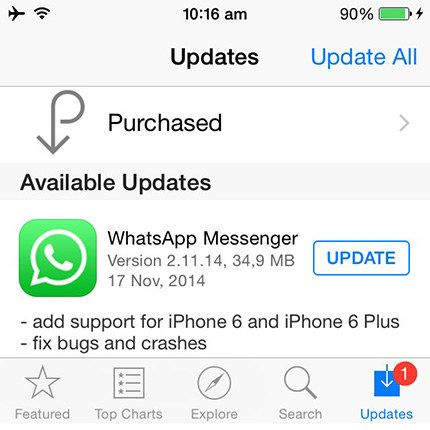
Dort finden Sie alle ausstehenden Angaben zum iPhone-Speicher.
Für Android
Wenn Sie ein Android-Gerät verwenden, wird es für Sie viel einfacher sein. Android ist für WhatsApp besser geeignet als iOS. Die App läuft also besser auf diesem Gerät und eine Aktualisierung von WhatsApp wird das Blooming-Problem definitiv beheben.
Schritt 1 Besuchen Sie den "Play Store" auf Ihrem Android-Gerät und tippen Sie auf die 3 horizontalen Linien, die in der oberen linken Ecke des Bildschirms zu sehen sind.
Schritt 2 Tippen Sie darauf und wählen Sie "Meine Apps & Spiele". Nun werden alle auf Ihrem Gerät installierten Apps auf dem Bildschirm angezeigt, daneben befindet sich entweder die Option "Öffnen" oder "Aktualisieren".
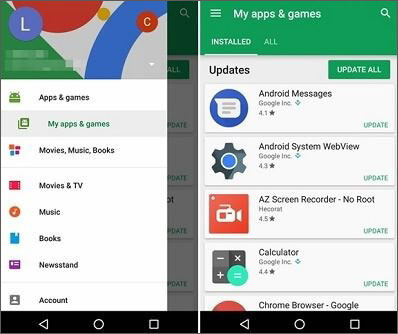
Schritt 3 Wenn Sie "Aktualisieren" neben der genannten App sehen, tippen Sie darauf, um die App zu aktualisieren.
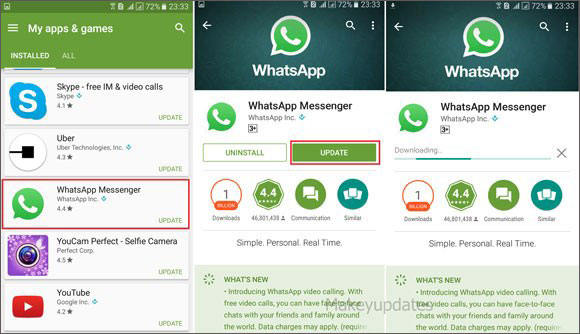
Wenn eine neue Version der App verfügbar ist, werden Sie sofort benachrichtigt und die Installation des neuen Updates kann das Problem auf Ihrem iPhone und Android beheben.
Manchmal, wenn WhatsApp Auto Backup nicht funktioniert, ist das Problem möglicherweise sehr geringfügig in der Natur. Es ist möglich, dass der WhatsApp-Server sich nicht richtig mit Ihrem Konto verbinden konnte, was zu dem Backup-Problem führt.
Dieses Problem ist sehr unwahrscheinlich, aber es kann nicht schaden, sich von Ihrem WhatsApp-Konto abzumelden und dann wieder anzumelden. Dies könnte das hervorgehobene Problem beheben.
Wenn Sie alle oben genannten Korrekturen ausgeschöpft haben und das Problem immer noch besteht, ist es wahrscheinlich an der Zeit, sich auf Ihr iCloud-Konto zu konzentrieren. Melden Sie sich einfach von Ihrem iCloud-Konto ab und melden Sie sich dann erneut an. Leider ist diese spezielle Methode nur für iOS-Benutzer behoben.
Schritt 1 Öffnen Sie Ihr iPhone, gehen Sie zu "Einstellungen". Klicken Sie auf Ihren Namen und Sie werden die Option "Abmelden" sehen.
Schritt 2 Nun müssen Sie Ihre Apple ID und Ihr Passwort eingeben.

Schritt 3 Danach klicken Sie auf "Ausschalten".
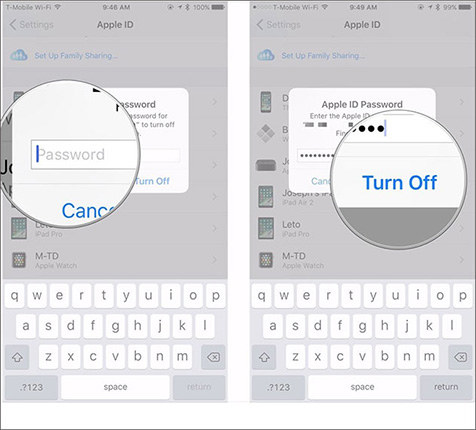
Schritt 4 Tippen Sie abschließend auf "Abmelden" und tippen Sie erneut darauf, um den Vorgang zu bestätigen.
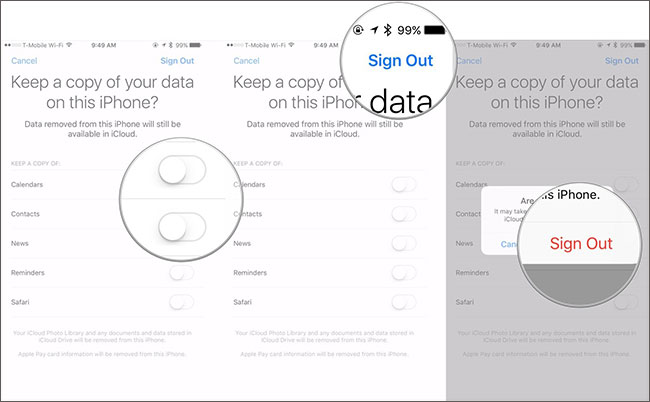
Nun sind Sie von Ihrem iCloud-Konto abgemeldet. Melden Sie sich nach einigen Augenblicken wieder an.
Schließlich können Sie den Zustand Ihres Netzwerks überprüfen, wenn WhatsApp automatisches Backup nicht funktioniert. Es ist ein sehr echtes, aber ein einfaches Problem, wenn Sie nicht mit dem Netzwerk verbunden sind, WhatsApp automatisches Backup wird jedes Mal fehlschlagen. Daher müssen Sie dieses Problem mit der folgenden Lösung ausschließen;
Zuerst müssen Sie das mobile Internet einschalten und sehen, was passiert.
Aber wenn Sie nicht in der Lage sind, das Problem zu unterscheiden, schalten Sie den "Flugzeugmodus" ein und nach ein paar Minuten schalten Sie ihn für Android und iOS aus.
Wenn Sie das Problem nicht erkennen können, schalten Sie den "Flugzeugmodus" ein und nach ein paar Minuten wieder aus, sowohl für Android als auch für iOS.
Wenn es immer noch nicht funktioniert, setzen Sie die Netzwerkeinstellungen zurück;
Schritt 1 Öffnen Sie Ihr iPhone und gehen Sie zu "Einstellungen".
Schritt 2 Navigieren Sie zu "Allgemein" und tippen Sie auf "Zurücksetzen".
Schritt 3 Tippen Sie schließlich auf "Netzwerkeinstellungen zurücksetzen", um das Gerät zurückzusetzen.
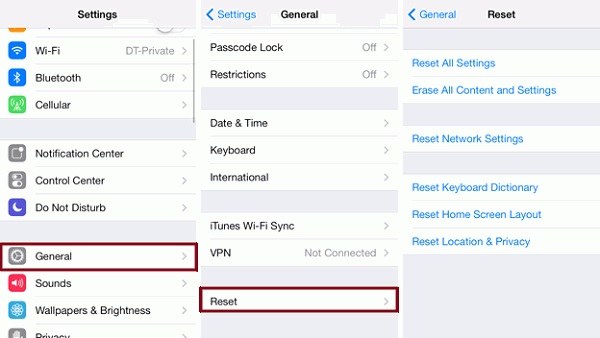
Seit vielen Jahren bleibt WhatsApp als eines der meistgenutzten und effektivsten Kommunikationsmedien für Menschen auf der ganzen Welt. Allerdings gibt es ein paar Funktionen dieser außergewöhnlichen Messaging-App, die manchmal sehr frustrierend sein können.
Ja, wir sprechen über die automatische Backup-Funktion dieser App. Angenommen, Sie arbeiten gerade an etwas Wichtigem oder senden einen wichtigen Text und plötzlich beginnt WhatsApp, die Textnachrichten zu sichern und Ihr Internet wird langsamer und Sie können nichts mehr tun.
Unter bestimmten Umständen wird sogar berichtet, dass das automatische Update die Leistung des Geräts verringert hat.
Es gibt noch einen weiteren Faktor, es ist nicht so effektiv, wie es beworben wurde. Es sichert jede Konversation und es gibt keine Option zur Auswahl. Niemand möchte unnötige Konversationen sichern und die Sicherungsdateien nehmen zu viel Platz ein, um sie zu ignorieren.
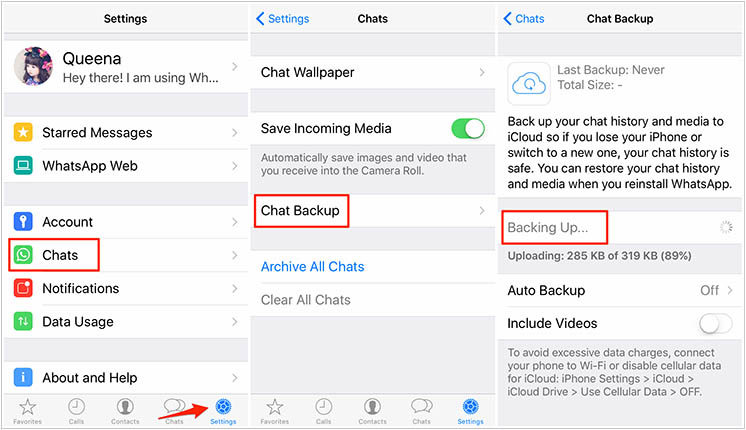
Sichern & Wiederherstellen Von Whatsapp-Chat-Verlaufsdaten mit iCareFone Transfer
Wie Sie deutlich sehen können, gibt es mehr als ein paar Mängel mit der WhatsApp automatisches Backup-Funktion. Es ist eine fehlerhafte Funktion, die erhebliche Upgrades benötigt, aber für den Moment brauchen Sie etwas mehr belastbar und zuverlässig, um Ihre WhatsApp-Nachrichten zu sichern.
iCareFone Transfer unterstützt nun auch iOS 17 sowie die iPhone 16 Modelle. Übertragen, sichern und stellen Sie Ihre WhatsApp Daten mit nur einem Klick vom alten iPhone oder Android Gerät auf Ihr neues Gerät wieder her. Ihre Daten sind bei uns in sicheren Händen.
Wir empfehlen die Verwendung von iCareFone Transfer, es ist eines der besten Programme, die jemals geschaffen wurden, um WhatsApp-Daten selektiv zu sichern und wiederherzustellen.
Hier ist, wie man es benutzt:
Nachdem Sie das Tool auf Ihrem PC installiert haben, schließen Sie Ihr Gerät per USB an den Computer an und klicken Sie auf die Option "Sichern".
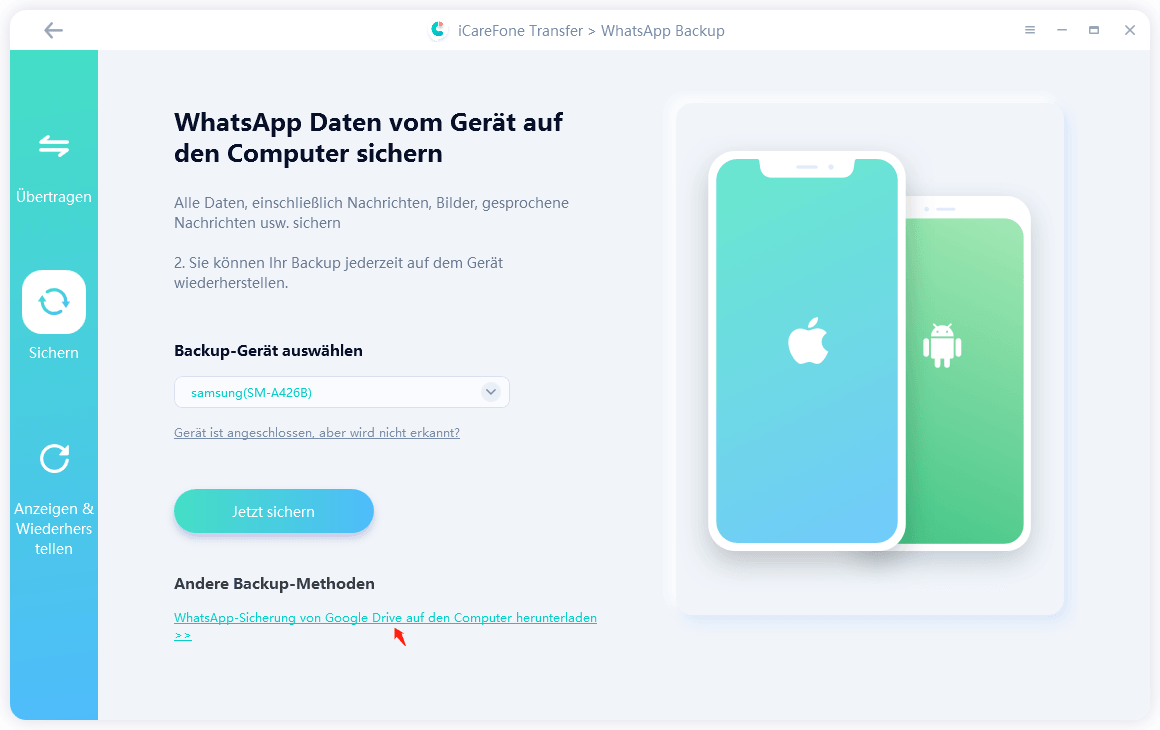
Als nächstes klicken Sie auf "Jetzt sichern" und die Software beginnt, Ihre Daten zu sichern.

Warten Sie ein paar Minuten, Ihre WhatsApp-Daten werden auf Ihrem Computer gesichert.

Nachdem wir alles zusammengefasst haben, sind wir zu dem Schluss gekommen, dass es ein paar Gründe für den Fehler Whatsapp automatisches Backup funktioniert nicht gibt und dass die besprochenen lokalen Lösungen verwendet werden können, um die Probleme sehr leicht zu beheben. Aber es gibt zu viele Einschränkungen bei diesen Techniken und die meisten Benutzer mögen sie nicht so sehr. Also, auch wenn es nicht mehr funktioniert, sind Sie besser dran, wenn Sie iCareFone Transfer verwenden, um WhatsApp-Nachrichten zu sichern, selektiv auf Ihren Computer. Ein sehr empfehlenswertes Tool!
dann schreiben Sie Ihre Bewertung
Von Lukas Hofmann
2025-12-11 / WhatsApp Tipps
Jetzt bewerten!